「この人に私のGmailを教えたくないな…」というときってありませんか?
Googleアカウントは「Gmail」はもちろん、GoogleフォトやGoogleドライブ、YouTubeなど日常的によく使うサービスが紐づいています。
よく言えば便利で、悪く言えば万が一にもパスワードが漏れたら危険です。「連絡先を聞かれたけど、何となくこの人は信頼できないな。自分の個人情報がたくさん紐づいているGmailアカウントは教えたくないな」というときには、教える用の別のメールアドレスがある方が良いでしょう。
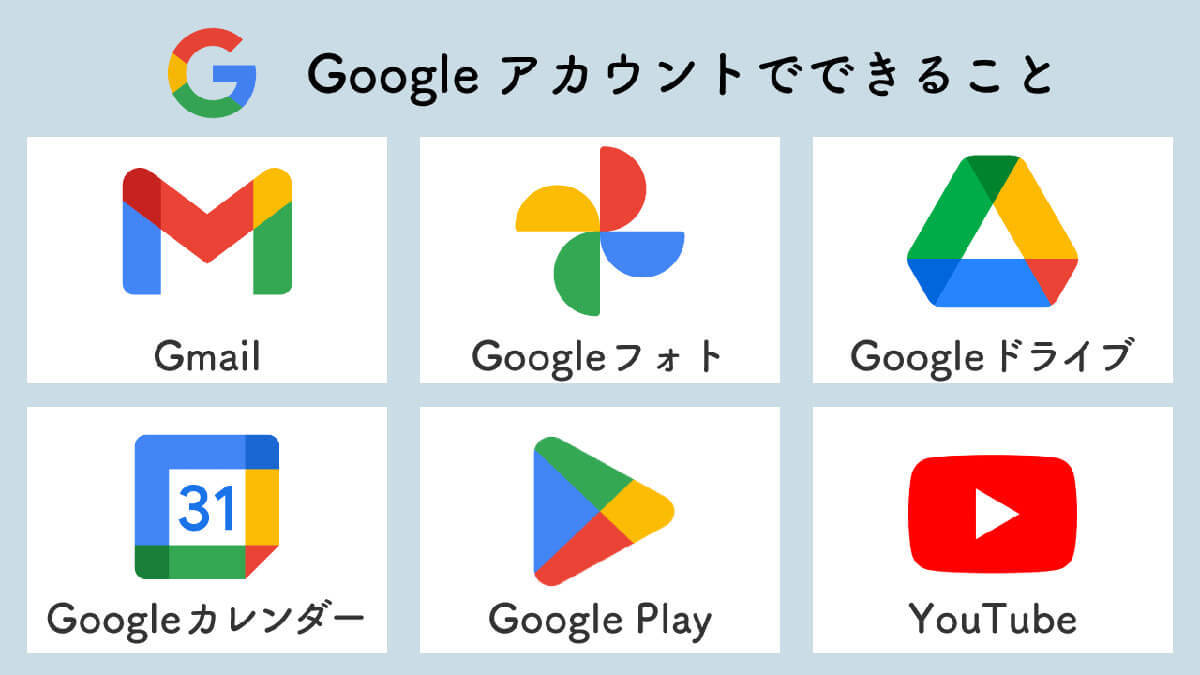
そこでこの記事では、Gmailを相手に教えるとそもそもどんな情報が漏れてしまうのかと、2つ目のGoogleアカウントを作る方法を紹介します。
Gmailを相手に教えるとそもそもどんな情報が漏れてしまうの?
結論から言えば、「Googleアカウント」の「ユーザー情報」に紐づいている個人情報のうち「自分のみ」とロックしている情報以外は漏れてしまいます。
とはいえ漏れてしまう情報は、Googleアカウントに職業や学歴、紹介文などの情報を個別に追加していない限りは「名前」と「プロフィール画像」程度です。
ちなみに多くの情報を公開したい場合は、性別や生年月日、個別に追加した職歴や学歴なども公開できます。
「この人に私のGmailを教えたくないな…」というときに2つ目のGoogleアカウントを作るならば、登録する情報はあくまで最低限に留めておくのが望ましいでしょう。
【所要時間5分】2つ目のGoogleアカウントの作り方
2つ目以上のGoogleアカウントの作り方は、1つ目のアカウントの作り方と変わりません。5分弱ですぐにメールアドレスが作れるので、たとえば「交流会への出席予定があるけれど、連絡先を交換する場合にプライベートのGmailは教えたくないな」という場合、電車での移動中などにとりあえず新しいGoogleアカウントを作っておきましょう。
まずGoogleアカウントの作成ページへアクセスします。
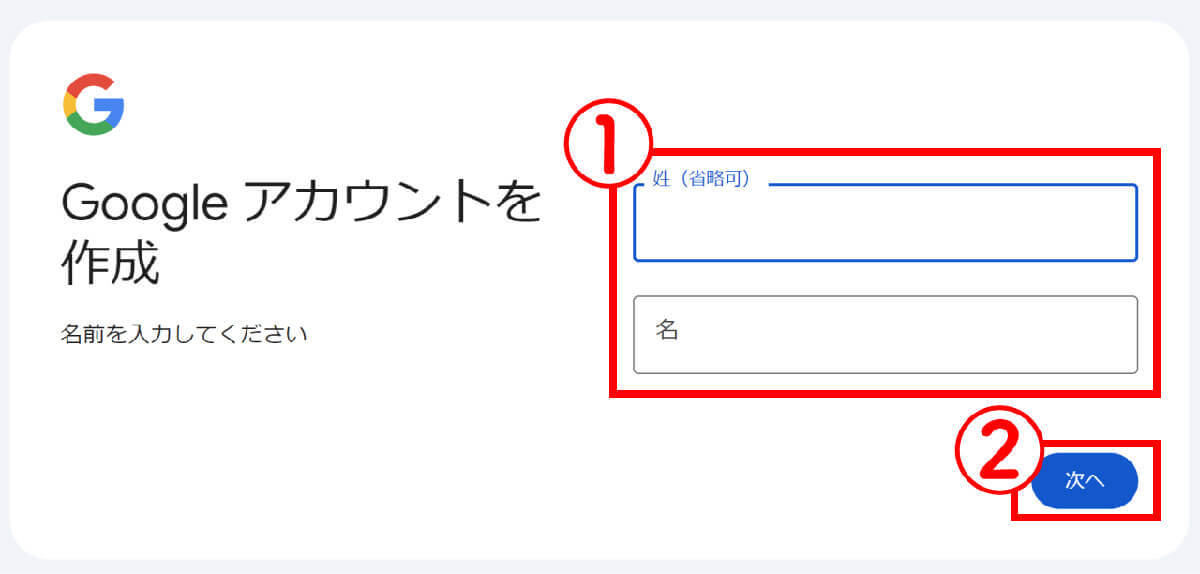
【1】①「名前」を入力し、②「次へ」をクリック。ちなみでここで設定した名前はメールを送ったときに、相手方に表示されます。本名を設定した場合は、本名が相手に表示されます。本名を知られたくない相手がいる場合は、ペンネームなどにしておきましょう。
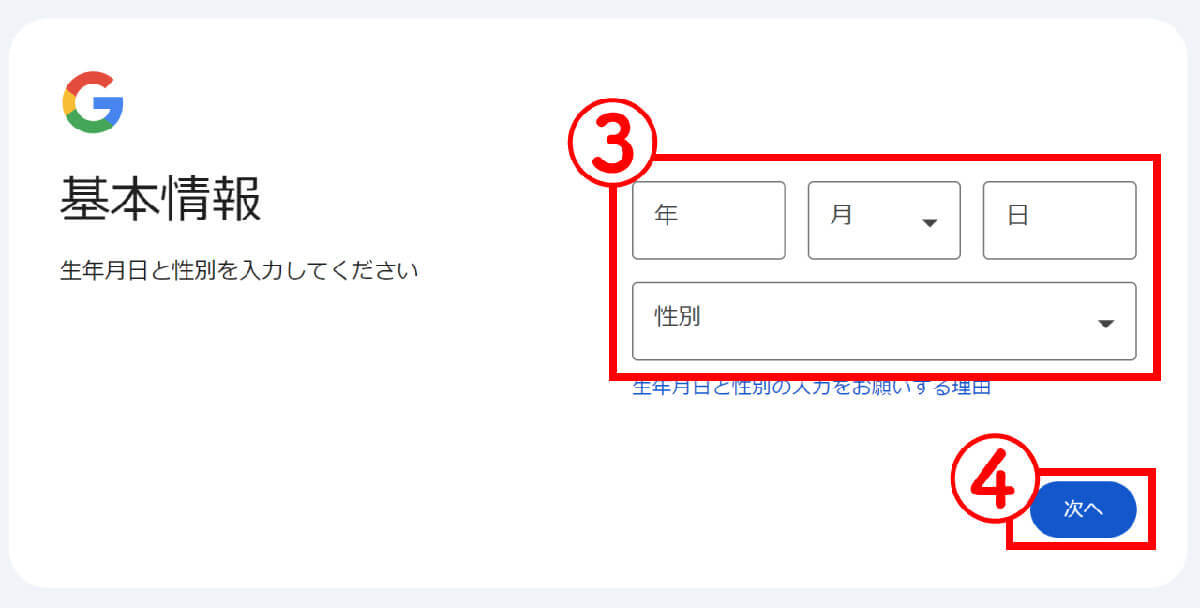
【2】③「生年月日」と「性別」を入力し、④「次へ」をクリック。
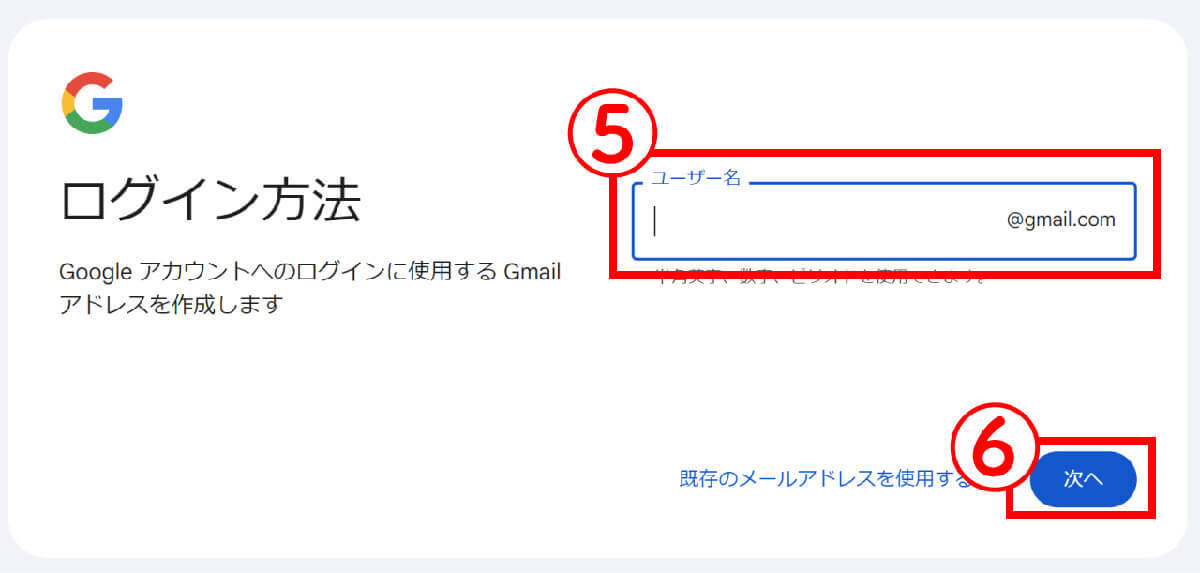
【3】⑤「ユーザー名」を入力し、⑥「次へ」をクリック。
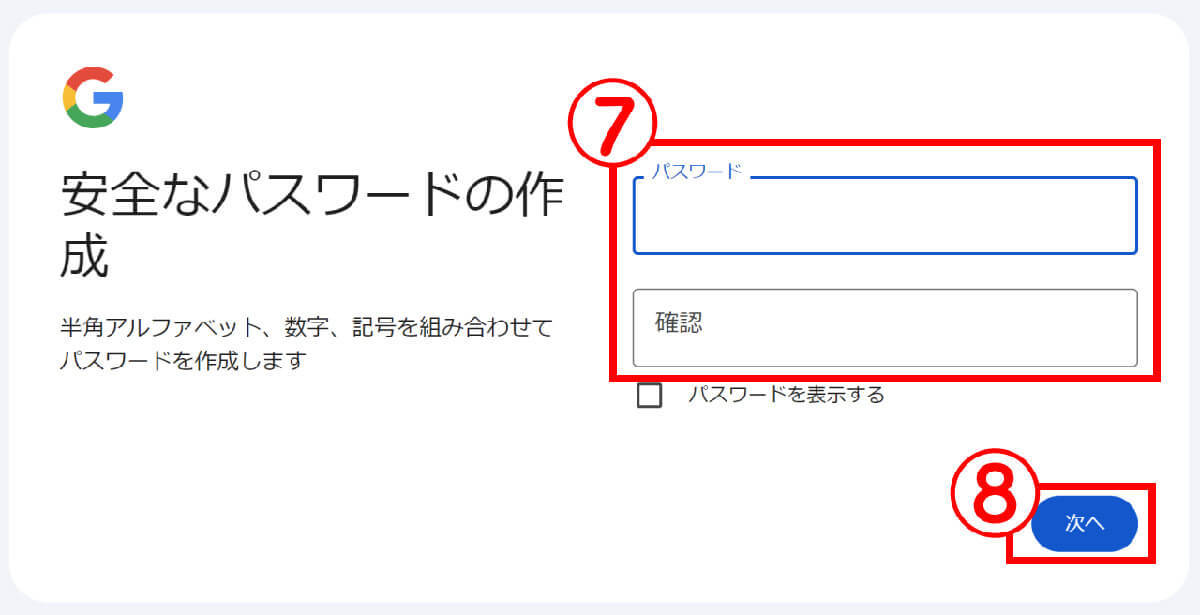
【4】⑦「パスワード」を入力し、⑧「次へ」をクリック。
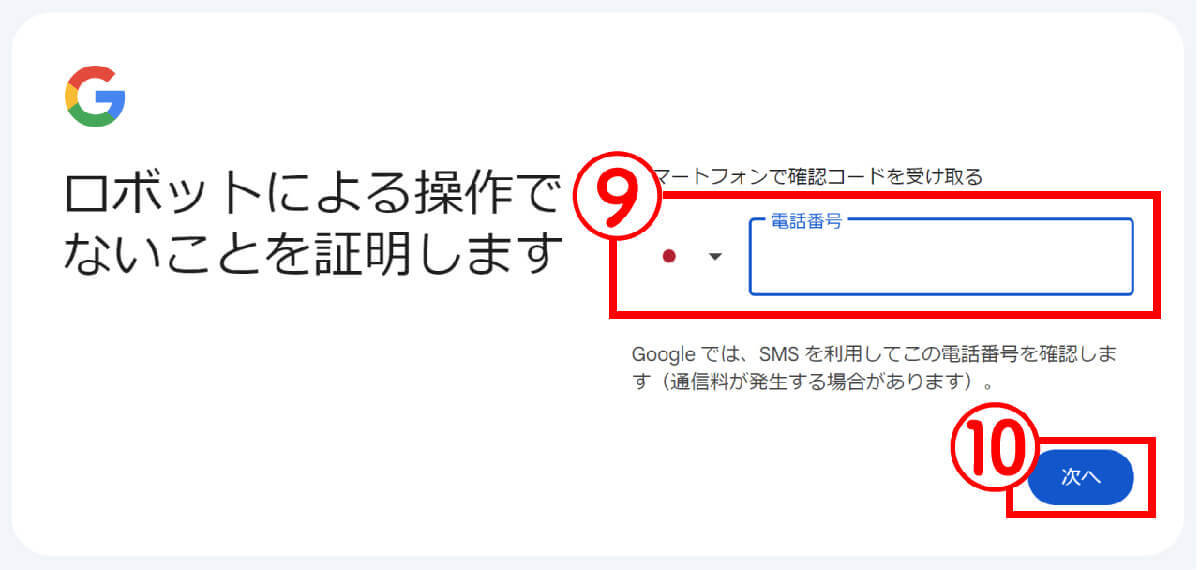
【5】⑨「電話番号」を入力し、⑩「次へ」をクリック。次の画面でSMSに届いた認証コードを入力します。

【6】再設定用のメールアドレス(入力しなくてもOK)を入力し、最後にセキュリティポリシーへ同意を求められるので、「同意する」をクリックすれば、アカウントの作成が完了です。
なお登録した情報は、「Googleアカウント」の左側にあるメニューの中から「個人情報」をクリックすると、各項目ごとに編集できます。公開・非公開の状態もチェックできるので、2つ目のGoogleアカウントを作成した後は、自分がどのような個人情報を登録したのかも見直しておくと良いでしょう。
文・オトナライフ編集部/提供元・オトナライフ
【関連記事】
・ドコモの「ahamo」がユーザー総取り! プラン乗り換え意向調査で見えた驚愕の真実
・【Amazon】注文した商品が届かないときの対処法を解説!
・COSTCO(コストコ)の会員はどれが一番お得? 種類によっては損する可能性も
・コンビニで自動車税のキャッシュレス払い(クレカ・QRコード決済)はどの方法が一番お得?
・PayPay(ペイペイ)に微妙に余っている残高を使い切るにはどうすればいいの!?












































